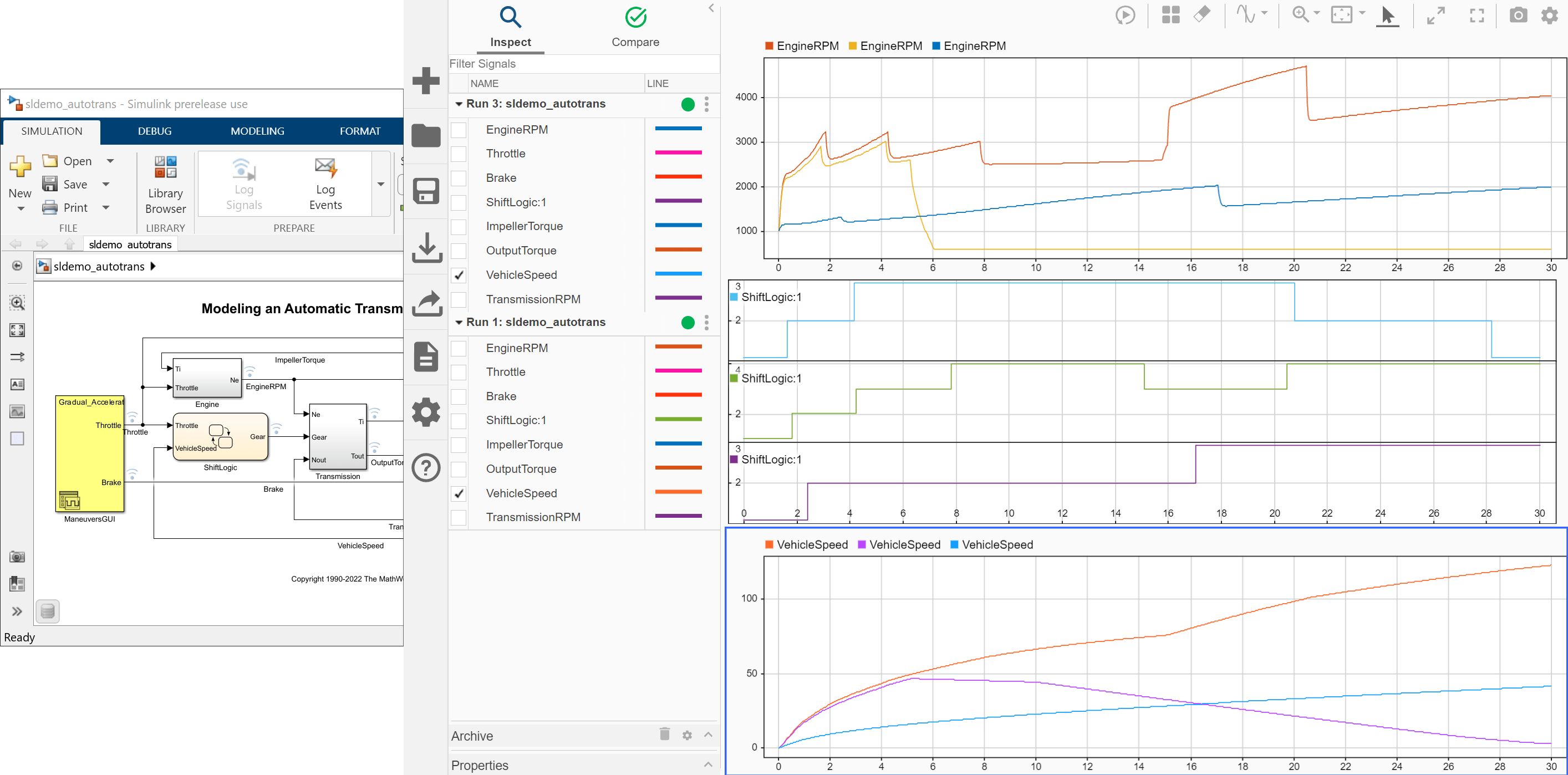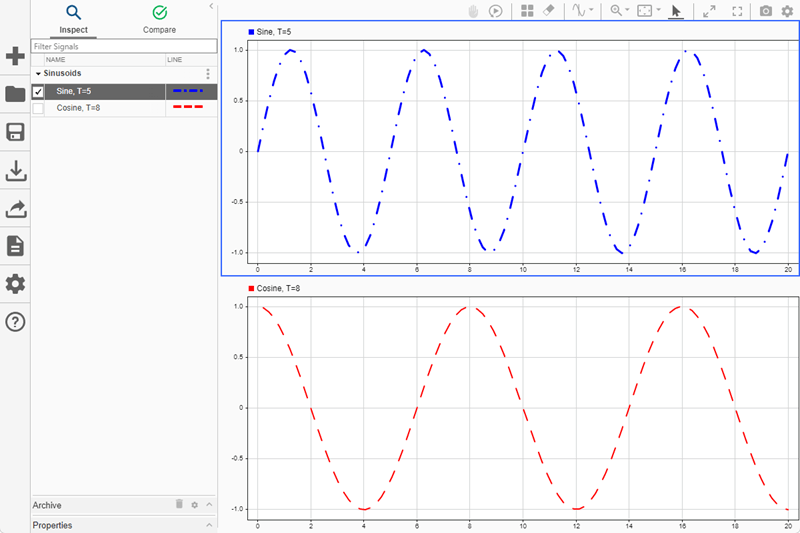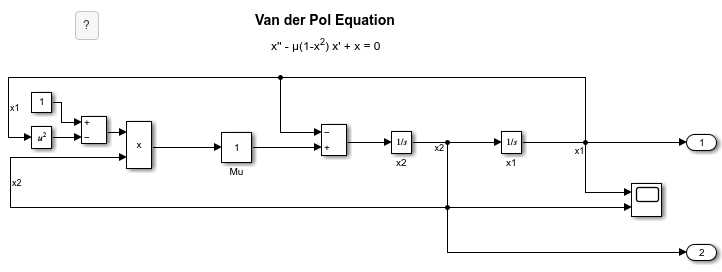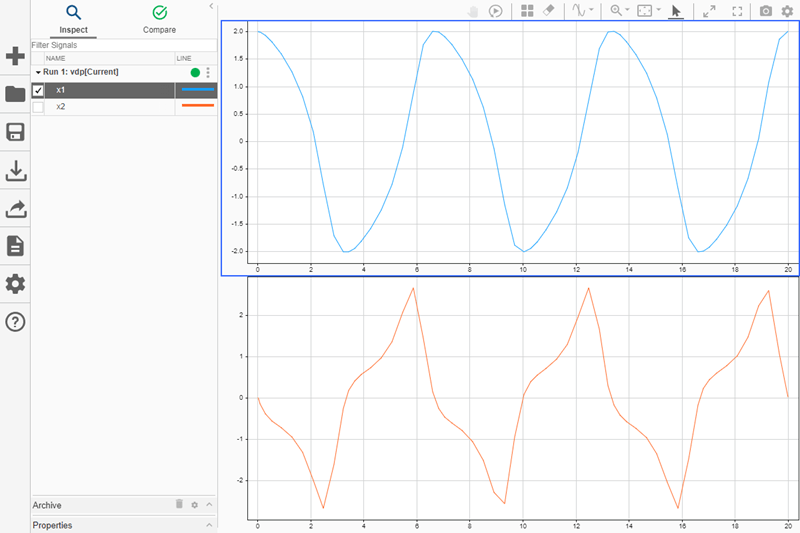仿真数据检查器
检查并比较数据和仿真结果,以验证和迭代模型设计
说明
仿真数据检查器能够可视化并比较多种类型的数据。
使用仿真数据检查器,您可以在工作流的多个阶段检查和比较时间序列数据。以下示例工作流展示了仿真数据检查器如何支持设计周期的所有阶段:
在仿真数据检查器中查看仿真数据 或 将数据从工作区或文件导入仿真数据检查器中
在配置为将数据记录到仿真数据检查器的模型中运行仿真,或从工作区或文件导入数据。在以迭代方式修改模型图、参数值或模型配置时,您可以查看和验证模型输入数据或检查记录的仿真数据。有关记录仿真数据的详细信息,请参阅保存仿真数据。
在多个子图上绘制信号,在指定的绘图坐标区上放大和缩小,并使用数据游标来了解详情和计算数据。您可以从多种可视化效果中进行选择,如时间图、数组图、地图、迷你图和 XY 绘图。有关有效呈现数据的详细信息,请参阅Create Plots Using the Simulation Data Inspector。
比较单个信号或仿真运行,并使用相对、绝对和时间容差分析比较结果。仿真数据检查器中的比较工具有助于迭代设计,并允许您突出显示不符合容差要求的信号。有关比较操作的详细信息,请参阅 仿真数据检查器如何比较数据。
通过保存仿真数据检查器数据和视图与他人共享您的发现。
您还可以从命令行利用仿真数据检查器的功能。有关详细信息,请参阅以编程方式检查和比较数据。
打开 仿真数据检查器
Simulink® 工具条:在仿真选项卡的查看结果下,点击数据检查器。
从模型:点击信号上的流式标记以打开仿真数据检查器并绘制信号。
MATLAB® 命令提示符:
键入
Simulink.sdi.view打开仿真数据检查器。使用
Simulink.sdi.plot打开仿真数据检查器并绘制数据。